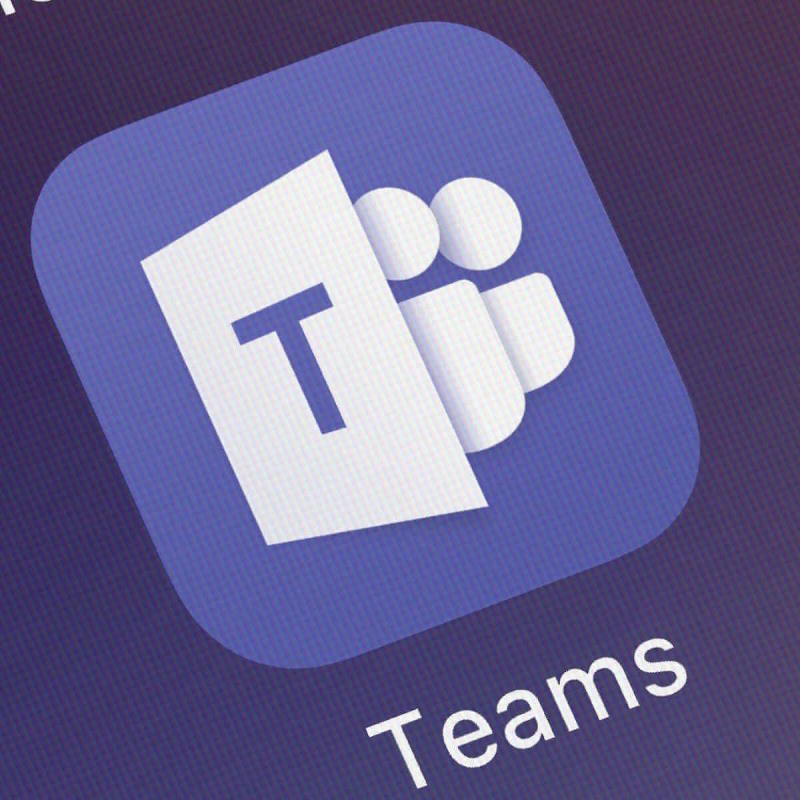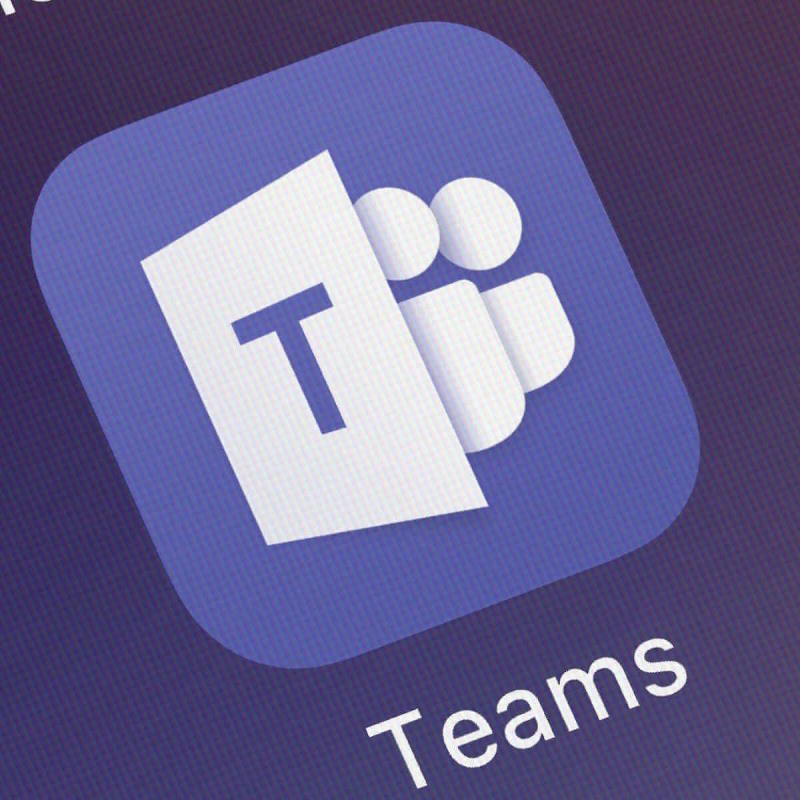
Microsoft Teams pašlaik atbalsta pārlūkprogrammas Internet Explorer 11 , Microsoft Edge, RS2 vai jaunāku versiju, Chrome, Firefox un Safari 11.1+. Tomēr pastāv problēma, kas koncentrējas uz Microsoft Teams pārlūkprogrammas versijām, kuras netiek atbalstītas.
Teams pilnībā atbalsta šīs interneta pārlūkprogrammas papīra formātā, izņemot zvanus un sapulces. Patiesībā pārlūkprogrammu uzvedībai ir daudz ko vēlēties.
Tāpēc jūs joprojām lūdzat paplašinātu atbalstu citām pārlūkprogrammām vai meklējat risinājumus, ja šķietami saderīgā pārlūkprogramma izrādās neatbalstīta.
Cerams, ka drīz mēs redzēsim dažus uzlabojumus. Tikmēr šeit ir dažas darbības, ko varat darīt, lai pats labotu pārlūkprogrammas saderības problēmas.
Ko es varu darīt, ja Teams pārlūkprogrammas versija netiek atbalstīta?
Neveiksmīgs mēģinājums startēt Microsoft Teams saderīgā tīmekļa pārlūkprogrammas versijā ir patiesi nomākta. Mēģiniet to novērst, izmantojot tālāk norādītos risinājumus.
1. Manuāli pārbaudiet Microsoft Teams atjauninājumus
- Lietotnes augšdaļā noklikšķiniet uz sava profila attēla .
- Pēc tam atlasiet Pārbaudīt atjauninājumus .


- Ja tiek atrasts jauns atjauninājums, tas tiks lejupielādēts un instalēts, kad dators ir dīkstāvē.
- Pēc pakalpojuma atjaunināšanas izdzēsiet Microsoft Teams.
- Pievienojiet Microsoft Teams vēlreiz.
Teams darbvirsmas klientu atjauninājumi tiek izlaisti ik pēc divām nedēļām pēc stingras iekšējās pārbaudes. Atjauninājumi var aizņemt līdz pat dažām minūtēm, taču tie ir pazīstami ar kļūdu, programmatūras ievainojamību novēršanu un lietotāju pieredzes uzlabošanu ilgtermiņā.
Jūs saprotat, kāpēc programmatūras atjaunināšana ir ļoti svarīga, tāpēc manuāla dubulta pārbaude, vai viss ir kārtībā, nevar kaitēt.
2. Izmantojiet inkognito režīmu


- Datorā atveriet pārlūku Chrome .
- Augšējā labajā stūrī noklikšķiniet uz Vairāk .
- Pēc tam noklikšķiniet uz Jauns inkognito logs .
- Parādās jauns logs. Augšējā stūrī pārbaudiet inkognito režīma ikonu.
- Lai pārtrauktu privāto pārlūkošanu, augšējā labajā stūrī noklikšķiniet uz Aizvērt (operētājsistēmā Windows vai Chrome OS).
- Augšējā kreisajā stūrī noklikšķiniet uz Aizvērt (Mac).
Piezīme . Iepriekš minētās darbības attiecas uz Google Chrome. Tie nedaudz atšķiras atkarībā no jūsu tīmekļa pārlūkprogrammas.
Ikreiz, kad nevēlaties, lai pārlūkprogramma atcerētos jūsu darbības, privāti pārlūkojiet tīmekli inkognito režīmā. Kurš būtu domājis, ka tas varētu arī palīdzēt Microsoft Teams atpazīt jūsu pārlūkprogrammas versiju? Tas ir vairākkārt pārbaudīts un pierādīts, ka tas darbojas.
Lai iegūtu detalizētu ceļvedi par to, kā sākt privātu pārlūkošanu dažādās pārlūkprogrammās, skatiet mūsu īpašo ceļvedi .
Ja jūsu pašreizējā Microsoft Teams pārlūkprogrammas versija nav iekļauta oficiālajā atbalsta sarakstā, pārejiet uz nākamajiem risinājumiem.
3. Izmantojiet atbalstītu pārlūkprogrammu


Vai varat sūdzēties par tik dāsnu izvēles sarakstu, kas ir jūsu rīcībā? Pārbaudiet to rūpīgi: Microsoft Teams ierobežojumi un specifikācijas un izvēlieties kādu no saderīgām interneta pārlūkprogrammām.
4. Izbaudiet bagātīgu Microsoft komandu pieredzi, izmantojot Android mobilo lietotni


- Dodieties uz savu mobilo ierīci.
- Apmeklējiet oficiālo Microsoft lejupielādes lapu .
- Izpildiet tur esošo lejupielādes saiti.
- Varat arī lejupielādēt to tieši no Google Play veikala .
- Tagad vienkārši instalējiet Microsoft Teams savā Android ierīcē.
Vai esat noguris, kad atkal un atkal redzat to pašu kļūdu “Jūsu pārlūkprogrammas versija netiek atbalstīta”? Varat arī iegūt bagātīgu pieredzi, izmantojot mobilo lietotni, vismaz līdz tiek atbalstīta jūsu izmantotā pārlūkprogrammas versija. Mēs iesakām jums to izmēģināt, veicot iepriekš aprakstītās darbības.
Secinājums
Teams galvenokārt ir paredzēts kā korporatīvās sadarbības platforma, tāpēc jums nevajadzētu ikdienā risināt pārlūkprogrammas problēmas. Kad tie notiek, jūs zināt, kā tos atrisināt.
Ja jums ir kādi citi jautājumi un ieteikumi, nevilcinieties tos atstāt komentāru sadaļā zemāk.
- Lietotājiem nav iespējas sākt sapulci, taču viņi var tai pievienoties.
- Mikrofons var nedarboties.
- Kameras koplietošana nav pieejama.
- Lietotāji, iespējams, nevarēs kopīgot savu ekrānu.
- Ienākošo zvanu paziņojumi var nebūt pieejami.
- Ja savienojums pārtrūks, Microsoft Teams netiks automātiski atkārtoti savienots ar sapulci.
Vai joprojām ir problēmas? Labojiet tos, izmantojot šo rīku:
- Lejupielādējiet šo datora labošanas rīku, kas novērtēts kā lieliski, vietnē TrustPilot.com (lejupielāde sākas šajā lapā).
- Noklikšķiniet uz Sākt skenēšanu, lai atrastu Windows problēmas, kas varētu izraisīt datora problēmas.
- Noklikšķiniet uz Labot visu, lai novērstu problēmas ar patentētajām tehnoloģijām (ekskluzīva atlaide mūsu lasītājiem).
Restoro šomēnes ir lejupielādējuši 540 432 lasītāji.
bieži uzdotie jautājumi
- Vai varu rīkot vai apmeklēt Microsoft Teams sapulces neatbalstītās pārlūkprogrammās?
Teams lietošana neatbalstītā pārlūkprogrammā aktivizēs virkni funkciju ierobežojumu, piemēram, zvanu un sapulču funkcijas. Lietotāji var apiet šo problēmu, izmantojot PSTN savienojumu, lai skatītu saturu ar samazinātu displeja ātrumu. Tomēr, ja izmantojat Microsoft Teams neatbalstītā pārlūkprogrammā, jūs nevarēsit rīkot sapulci, taču varat tajā piedalīties.
- Kāds Microsoft Teams līdzeklis ir pieejams neatbalstītās pārlūkprogrammās?
Lai gan lietotāji saskarsies ar dažiem ierobežojumiem, lietojot Microsoft Teams neatbalstītā pārlūkprogrammā, šādi līdzekļi joprojām būs pieejami: sapulču piezīmes, dalībnieku saraksts, PowerPoint kopīgošana, tiešraides subtitri un ieraksti, kā arī tāfeles skicēšana.
- Kādi ierobežojumi radīsies, ja izmantošu Microsoft Teams neatbalstītās pārlūkprogrammās?
Atkarībā no izmantotās pārlūkprogrammas versijas neatbalstītās pārlūkprogrammās var parādīties šādi Microsoft Team ierobežojumi:
- Lietotājiem nav iespējas sākt sapulci, taču viņi var tai pievienoties.
- Mikrofons var nedarboties.
- Kameras koplietošana nav pieejama.
- Lietotāji, iespējams, nevarēs kopīgot savu ekrānu.
- Ienākošo zvanu paziņojumi var nebūt pieejami.
- Ja savienojums pārtrūks, Microsoft Teams netiks automātiski atkārtoti savienots ar sapulci.